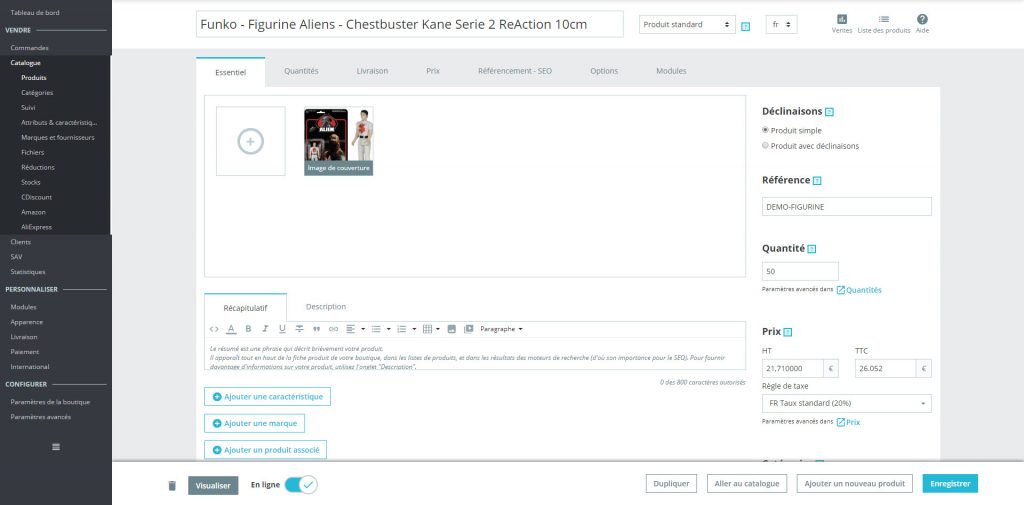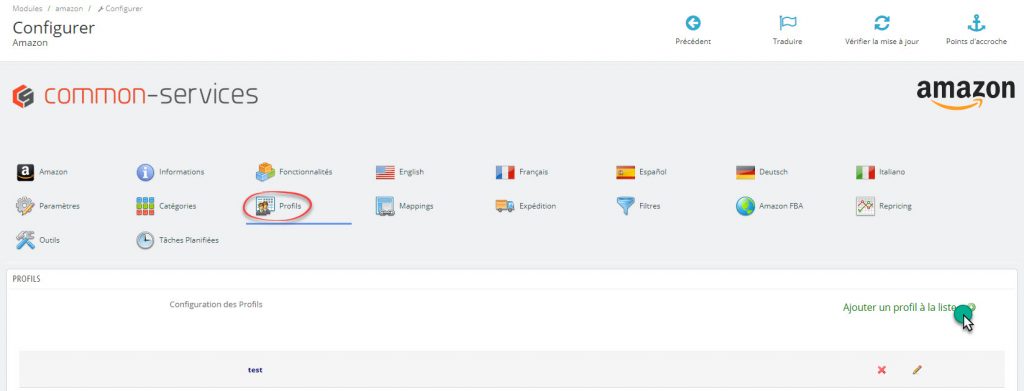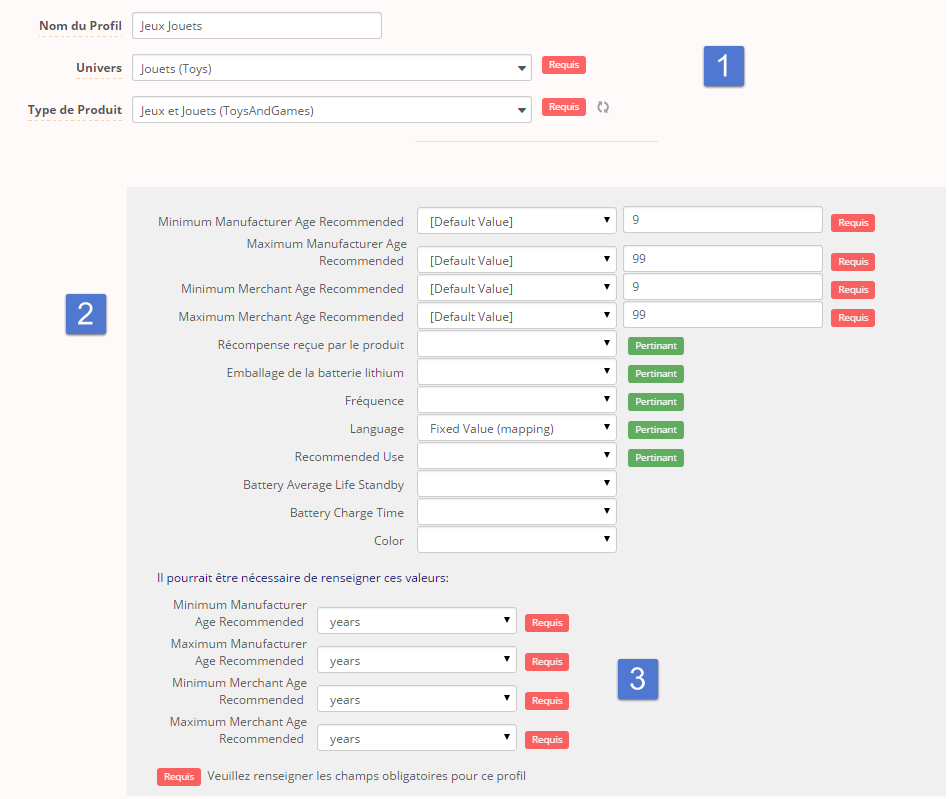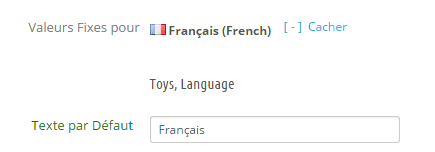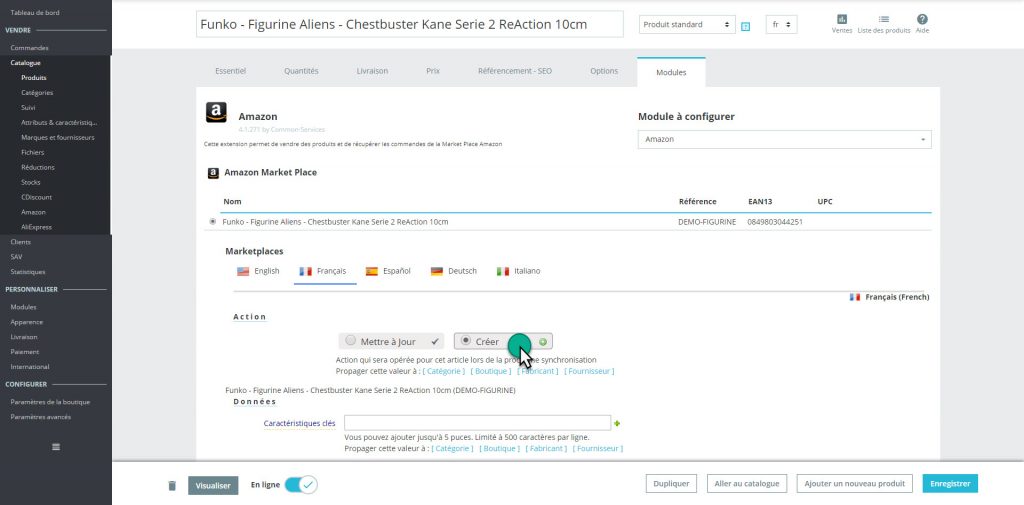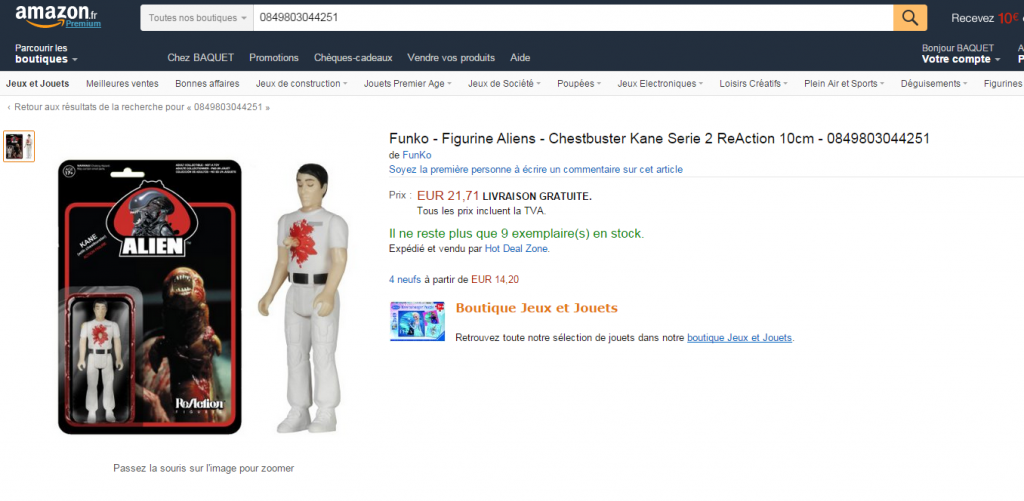Voici notre fiche produit :
Note: ce produit n’a pas de déclinaisons.
Nous indiquons une référence principale et un code EAN comme indiqué sur Valider votre structure de catalogue.
Nous créons notre profil Jeux & Jouets ;
– 1 – Nous indiquerons ensuite pour Univers, Jouets (Toys) et pour Type de Produit, Jeux et Jouets (Toys and Games), dans votre cas vous choisirez l’univers et le type de produit appropriés.
Notre produit n’a pas de déclinaisons, donc nous ne sélectionnons pas la variante.
Nous essaierons d’enrichir notre flux le plus possible en renseignant les champs affichés dans la section Mappings – 2 -;
Dans tous les cas nous devons renseigner tous les champs requis, marqués en rouge – 3 –
Nous indiquerons le nœud d’arborescence recommandé :
Nous choisirons une stratégie de caractéristiques clés :
Notre profil est terminé, nous enregistrons la configuration, et nous n’oublions pas aussi de le sélectionner dans l’onglet Catégories.
Il est important maintenant de réaliser le mapping. Pour mémoire, le mapping sert à établir la correspondance entre une valeur sur PrestaShop et une valeur sur Amazon.
Etant donné que le produit n’a pas de déclinaison, il n’y a pas de mapping particulier, sauf celui créé pour un champ particulier ;
Nous renseignons simplement la valeur, qui sera globale pour tous les produits.
Votre profil et votre mapping sont terminés.
Ensuite, on marque le produit à créer dans l’onglet Amazon de la fiche produit :
Maintenant, votre produit est dans la file d’attente.
Votre profil est créé et sélectionné, le produit est dans la file d’attente, il ne reste plus qu’à l’envoyer à Amazon, consultez la page Envoi des Produits.
Après avoir suivi cette procédure, vous retrouverez votre produit sur Amazon ;
Ensuite, si vous avez plusieurs produits à envoyer, utilisez les propagations.